¿cómo filtrar por color en excel?
En Excel, cuando aplicas un filtro a una columna, tienes la opción de filtrar los valores según el color de fuente y el color de fondo de la celda . Esta opción ya está disponible en el filtro, no necesita habilitar nada una vez que aplica un filtro.
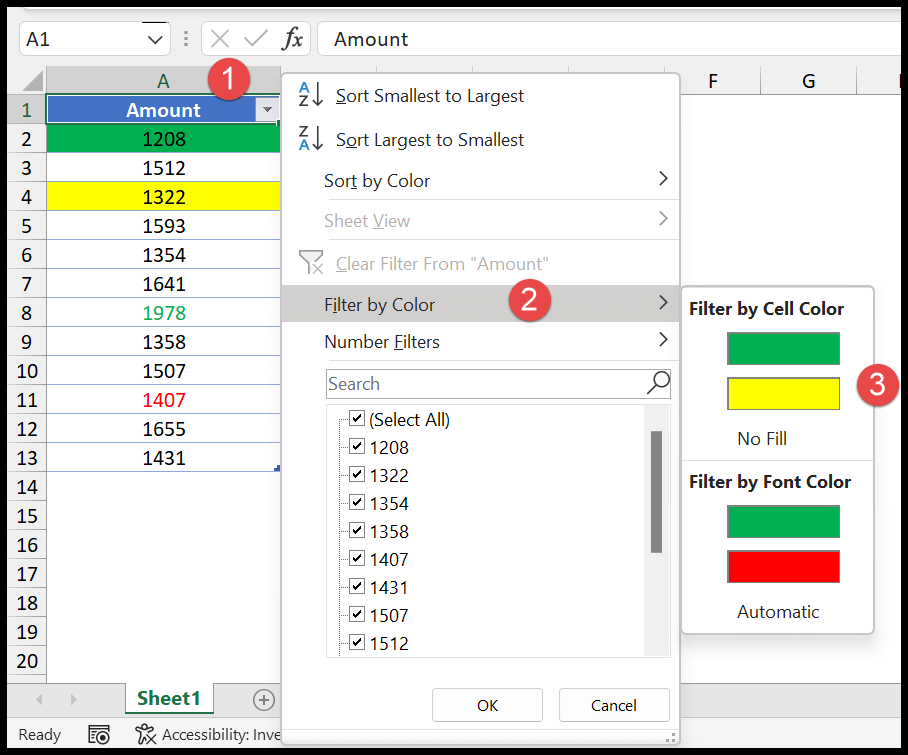
Pasos para filtrar una columna por color en Excel
- Primero, aplique el filtro a la columna.
- Después de eso, haga clic en el menú desplegable del filtro.
- A continuación, dirígete a la opción “Filtrar por color”.
- Al final, elige el color que deseas elegir para aplicar el filtro.
Como dije, tienes dos formas de usar el color para filtrar valores:
- Por color de celda
- Por color de fuente
En el siguiente ejemplo, utilizamos el color de fuente rojo para aplicar el filtro. Y tiene valores de filtro que tienen el rojo como color de fuente.
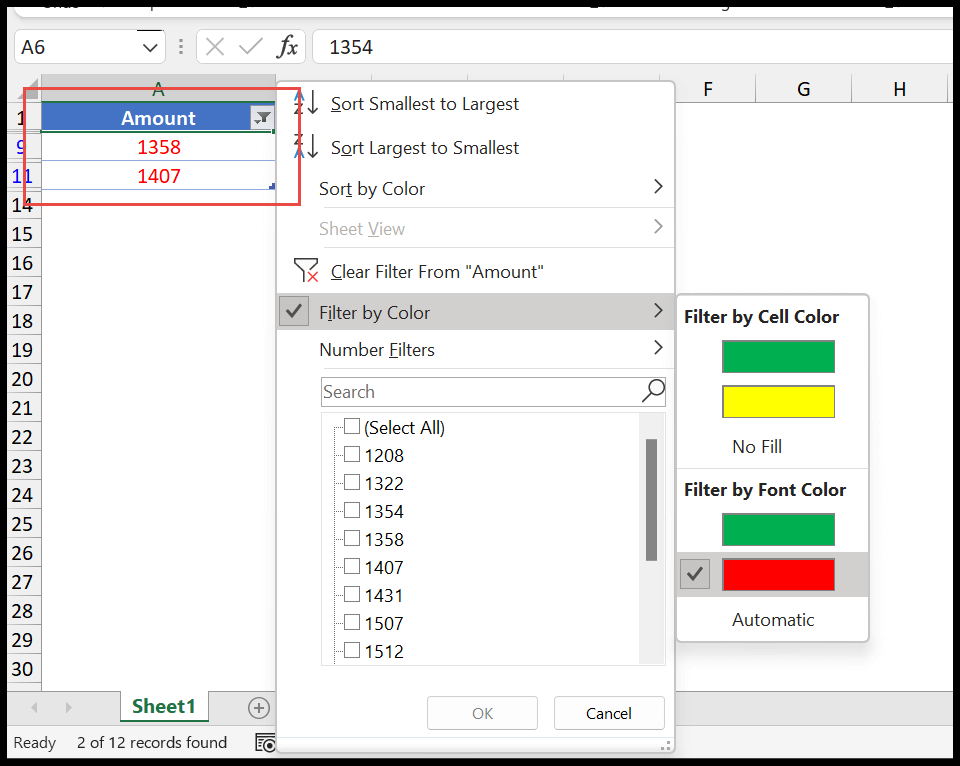
De manera similar, puede filtrar según el color de la celda. Y en el siguiente ejemplo, hemos utilizado el color de celda amarillo para filtrar los valores.
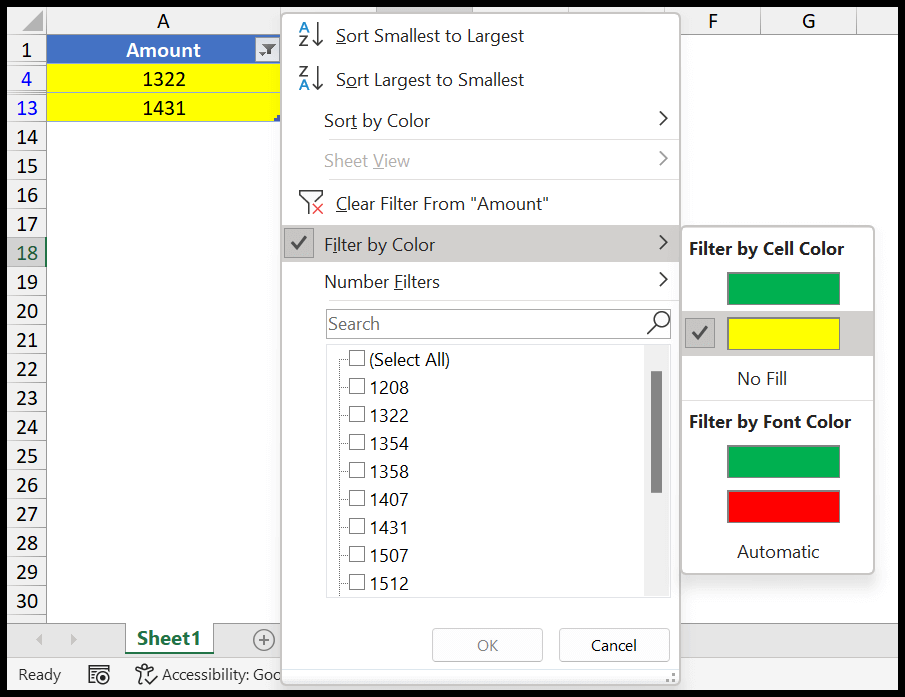
Cuando abres «Filtrar por color», tienes la opción de filtrar celdas donde no tienes un color de celda o color de fuente.
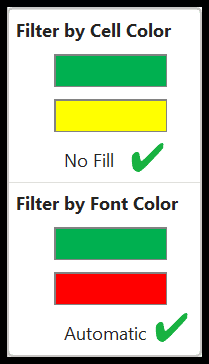
Filtrar por color desde el menú contextual
Suponga que desea filtrar todas las celdas según el color de la celda seleccionada.

- Seleccione la celda.
- Haga clic derecho sobre él.
- Vaya a la opción de filtro.
- Haga clic en «Filtrar por color de celda seleccionada».
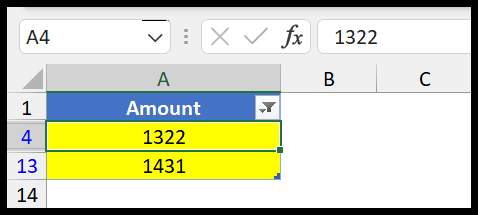
De manera similar, puede filtrar celdas según el color de fuente de la celda.
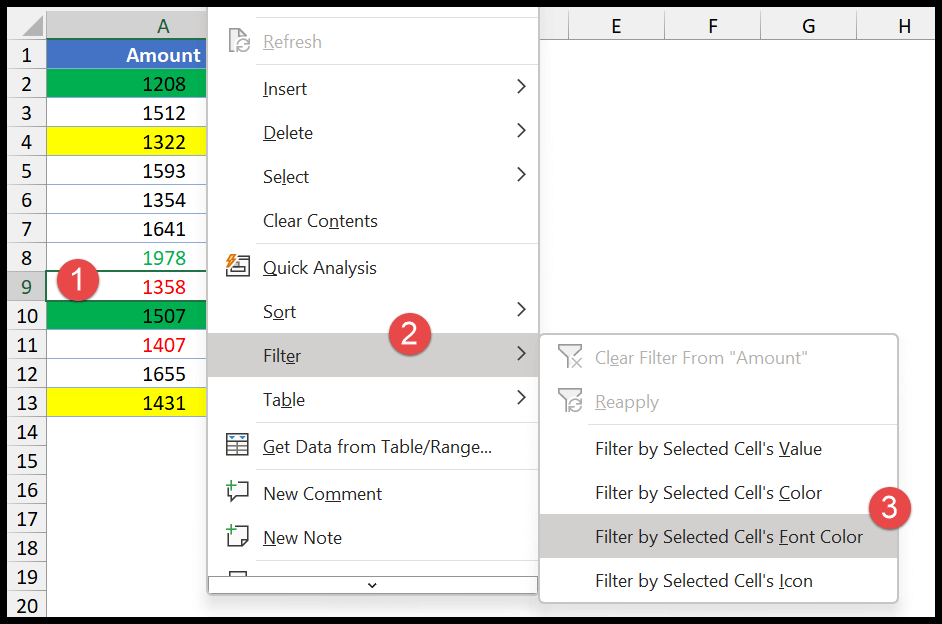
Utilice la opción «Filtrar por color de fuente de la celda seleccionada».
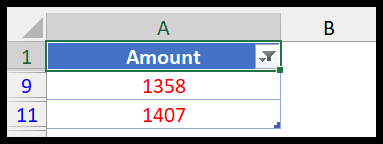
Comentarios
- No puede aplicar un filtro basado en el color de la celda y el color de la fuente al mismo tiempo en un solo color. Sólo se puede utilizar un tipo de filtro a la vez.
- Puede aplicar un filtro en varias columnas según la fuente y el color de la celda. Por ejemplo, puede filtrar una columna según el color de fuente rojo y filtrar la segunda columna según el color de celda amarillo.